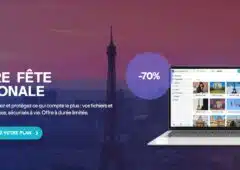Introduction
L’orientation de l’informatique vers des domaines toujours plus éloignés de son utilisation initiale, essentiellement tournée vers la bureautique, et son extension croissante dans les loisirs et le multimédia ont entraîné un gain d’intérêt conséquent pour les périphériques sans-fil.Ce n’est donc pas par hasard si les grands constructeurs comme Logitech et Microsoft rivalisent d’innovations dans ce secteur, et proposent sans cesse de nouveaux kits desktop, packs regroupant clavier et souris.
Par ailleurs, les progrès apportés dans ce domaine ne se cantonnent pas aux périphériques sans-fil puisque les kits desktop filaires ont encore la côte et intéressent toujours ceux pour qui la liberté du sans-fil n’a pas d’intérêt, ainsi que les joueurs. Ces derniers, s’ils ne bénéficient pas toujours des dernières innovations en la matière, gardent cependant de façon générale une certaine avance en matière de performances.
Voici donc une sélection de kits desktop issus des deux mondes. On retrouve ainsi trois kits utilisant la technologie radio, un kit filaire et un kit Bluetooth, chaque procédé de transmission présentant des avantages et inconvénients propres. Cette sélection comporte en réalité des produits de tous horizons, du kit très basique destiné essentiellement à la bureautique, au haut de gamme offrant d’innombrables fonctions et une connectivité sans faille, et ceci afin de vous permettre de mieux cibler vos besoins en la matière.
Nous procéderons ainsi à une analyse comparative de ces cinq produits avant de conclure et d’examiner les alternatives aux kits présentés, et aux kits desktop en général.
Microsoft Wireless Optical Desktop “Comfort Edition”
Sous ce nom barbare se cache un kit desktop sans-fil très axé sur la bureautique et le multimédia. Il comporte un des nouveaux claviers de la marque et une classique souris Wireless Optical Mouse 2.0.Le Wireless Comfort Keyboard : un nouveau fer de lance
Une disposition étonnante
L’appellation « Confort Edition » de ce kit doit essentiellement son nom à ce clavier, qui, comme vous l’aurez constaté, présente une disposition de touches plutôt particulière. A mi-chemin entre le layout classique et une disposition de type natural avec deux blocs de touches distincts pour chacune des deux mains, ce clavier propose en effet une disposition légèrement infléchie. Celle-ci apporte, selon Microsoft, un plus grand confort, ce qui paraît logique puisque les mains sont disposées de façon plus naturelle. Cette disposition apporte donc un gain ergonomique plutôt convaincant, sans tomber dans le design parfois déroutant et pas toujours apprécié des claviers natural.
Dans le cadre de cette disposition particulière, les touches sont de tailles variables. Ceci peut paraître assez surprenant au début mais se révèle sans l’ombre d’un souci, excepté pour la touche Shift gauche. Celle-ci, pourtant très utile, se voit réduite à des dimensions très peu pratiques au quotidien, d’autant plus qu’elle est généralement actionnée de l’auriculaire…
Dans l’ensemble, les touches de ce Wireless Comfort Keyboard sont assez fermes. Ceci a pour avantage de les rendre plutôt silencieuses, excepté la barre Espace digne d’un machine à écrire, mais les rend en contrepartie moins confortables.
105 touches… et bien plus encore
Les touches de fonctions sont présentes en nombre, puisqu’en sus des fonctions intégrées aux touches F1 à F12, ce ne sont pas moins de 21 boutons et commandes qui ont été répartis sur tout le clavier.
Outre les classiques touches multimédia (Play, Pause…) et les commandes de volume, on retrouve également 5 raccourcis dédiés à des applications fréquemment utilisées (navigateur web, messagerie instantanée…) mais aussi des fonctions introduites par cette nouvelle gamme Microsoft.
Ainsi, on retrouve tout d’abord la nouvelle commande Zoom. Comme son nom l’indique, cette glissière permet de zoomer sur une image ou d’augmenter la taille des polices. Cette fonction prend tout son sens dans une utilisation sans-fil puisqu’elle vous évitera de vous rapprocher de votre écran pour mieux y voir.
Par ailleurs, on note également 6 nouvelles touches permettant par exemple d’avoir 5 sites favoris toujours à portée de main, tandis que la dernière touche les affichera tous à l’écran.
Concernant les touches multimédia, on peut regretter leur disposition peu pratique et leur petite taille, qui les rendent au final assez moyennes. Les ingénieurs de Microsoft n’écoutent-ils pas de musique ?
Design simple, repose-poignet splendide
Le mariage des trois tons de couleur de ce Wireless Comfort Keyboard ne se fait malheureusement pas sans peine, et l’harmonie est au final plutôt moyenne. Il eut été plus sage de conserver une teinte grise ou noire pour les touches, plus facile à accorder que le bleu très foncé dont elles ont été peintes. Les plastiques utilisés ne font de plus pas très bonne impression, et donnent des airs de bon marché à ce kit…
Outre un design plutôt moyen, ce clavier dispose d’une particularité très intéressante : son repose-poignet n’est pas, comme c’est généralement le cas, constitué d’un banal plastique, mais plutôt d’un revêtement matelassé en similicuir au toucher « peau de pêche ». Outre un certain esthétisme, qui tranche singulièrement avec le reste du clavier, ce revêtement est surtout très agréable, un véritable bonheur au quotidien. La grande classe, pour ainsi dire !
Un sans-fil efficace, mais très fragile
La liaison sans-fil de ce Wireless Comfort Keyboard est très efficace puisque aucune latence n’est à déplorer. Même dans des conditions « extrêmes », c’est-à-dire dans un jeu utilisant de nombreuses touches de façon simultanée, comme un FPS, la réactivité est au rendez-vous, et il est impossible de détecter le moindre délai entre la pression de la touche et son action.
Néanmoins, cette liaison semble assez fragile : elle est en effet plutôt soumise aux interférences. Ainsi, dans des conditions de test « classiques », c’est-à-dire le clavier disposé dans un environnement plutôt chargé en interférences, les erreurs et incohérences diverses sont plutôt fréquentes. Il nous aura fallu désactiver tous les autres périphériques sans-fil (hors Wi-Fi) dans la pièce, et même dans les pièces voisines, avant d’arriver à une liaison exempte de défauts. Ont donc du être mis hors tension l’autre kit de la marque présent dans ce comparatif, ainsi qu’une MX1000. Sans ces mesures plutôt drastiques, il arrive fréquemment que des touches restent activées après relâchement, ou se désactivent alors qu’elles sont encore enfoncées, en particulier lors de pressions simultanées. Nous recommandons donc la méfiance aux férus de FPS, où les combinaisons rapides de touches sont très courantes, bien que ceux-ci soient rarement intéressés par des périphériques sans-fil.
Ces résultats très décevants sont cependant à relativiser étant donné l’environnement du test, très chargé en interférences. De plus, nous avons néanmoins pu mesurer une portée supérieure à 6 mètres !
Un clavier ergonomique, pratique, mais sans plus…
… et hormis un meilleur confort d’utilisation, et peut-être une liaison sans-fil plus stable, on n’en demande pas plus pour cette gamme de prix ! Les touches de ce Wireless Comfort Keyboard auraient donc gagné à être plus souples, quitte à perdre de leur silence, afin d’apporter un plus grand confort.
Voici donc un clavier essentiellement axé sur la bureautique, et qui dispose de fonctions très pratiques dans cette utilisation, mais n’espérez en contrepartie pas un contrôle multimédia très ergonomique. Le Wireless Comfort Keyboard serait donc plutôt un clavier pour travailler.
WODCE, suite
La Wireless Optical Mouse 2.0 : un milieu de gamme surprenant d’efficacitéUne ergonomie juste correcte, mais c’est pour la bonne cause.
En effet, si cette petite souris ne peut se vanter d’être aussi ergonomique que ses grandes sœurs, que ce soit au sein de la firme de Redmond ou chez la concurrence, elle présente en contrepartie un avantage de taille : son design symétrique la rend accessibles aux droitiers autant qu’aux gauchers ! On lui pardonnera donc le faible espace réservé à l’annulaire et l’auriculaire, un peu serrés sur les flancs.
De plus, malgré cette légère fausse note, l’ensemble est globalement réussi et adapté aux petites mains qui pourront sans problème se coucher dessus. Que les possesseurs de modèles de grande taille se consolent, ils pourront en profiter en la tenant du bout des doigts.
Nouvelle molette, boutons d’un autre temps
La molette de cette Wireless Optical Mouse 2.0 ravira la plupart des utilisateurs puisqu’il s’agit de la nouvelle molette bidirectionnelle de Microsoft. Nous ne saurions que vous recommander de lire nos remarques à son sujet dans cet article, mais sachez que cette molette n’est pas crantée, ce qui gênera les amateurs de FPS. Elle est cependant très confortable, malgré les quelques défauts évoqués dans notre précédent article.
Les boutons sont eux, à l’opposé de cette modernité puisqu’ils sont simplement au nombre de deux, nous rappelant ainsi les souris d’antan… Ils sont néanmoins assez silencieux et confortables. Le manque de boutons se fait cependant beaucoup ressentir, notamment en surfant, d’autant plus que le clavier ne propose pas non plus de fonction Précédent/Suivant.
Une petite souris au sans-fil efficace
Le design de la Wireless Optical Mouse 2.0 est très simple, et en accord avec celui du clavier, puisqu’on y retrouve les mêmes teintes de gris. Les plastiques utilisés sont toutefois de meilleure qualité, plus agréables au toucher.
La liaison sans-fil de cette souris est légèrement moins sensible aux interférences que celle du clavier, et conserve une qualité constante, même lorsqu’un signal faible est détecté par les pilotes. Cette liaison est de plus très réactive, et la latence observée est infime. De plus, grâce à sa petite taille, cette souris conserve un poids plutôt réduit, largement en deçà de celui d’une Wireless IntelliMouse Explorer ou d’une MX1000. Ses quatre patins lui garantissent quant à eux stabilité et bonne glisse.
Des performances honorables
Equipée du même capteur et de la même liaison sans-fil que sa grande sœur, la Wireless IntelliMouse Explorer 2.0, il est logique que cette souris offre des performances similaires. Elle conserve ainsi une bonne réactivité et une précision moyenne.
L’implantation du capteur est néanmoins plus logique que celle de sa grande sœur, du moins lorsque la souris est tenue de la main droite. Aucune période d’adaptation ne sera donc nécessaire.
Les performances en jeu sont donc correctes, sans être au top, et permettent de se livrer sans peine à quelques affrontements virtuels, d’autant plus qu’aucun décrochage n’est à déplorer. La précision offerte est, elle, insuffisante pour permettre des travaux de retouche ou du graphisme de très haute précision, mais est largement suffisante pour une utilisation classique, de même pour la bureautique.
Ces performances sont donc en accord avec le segment de cette souris, qui ne se destine pas au haut de gamme, et sont très honorables pour une souris de milieu de gamme.
Elle remplit parfaitement son contrat
Que dire de plus de cette Wireless Optical Mouse 2.0 si ce n’est qu’elle est le parfait complément du Wireless Comfort Keyboard. Son ergonomie, son design et ses performances sont en accord avec les prétentions du clavier, et du kit dans son ensemble, sans toutefois lui permettre de se mesurer au haut de gamme.
Conclusion
Le Wireless Optical Desktop 3.0 Comfort Edition est un kit de milieu de gamme très satisfaisant. Son clavier ergonomique et ses nombreuses fonctions, ainsi que sa souris très correcte font de lui un bon choix dans ce segment, à un prix d’environ 60 €. Au chapitre des regrets, la fermeté des touches et les performances relatives de la souris noircissent légèrement le tableau, mais rien de bien grave !
Microsoft Wireless Optical Desktop Elite
Ce kit correspond au haut de gamme sans-fil de Microsoft. Il s’agit en effet du dernier kit avant l’onéreux kit Bluetooth éponyme, équipé du fameux Fingerprint Reader, un lecteur d’empreintes digitales.Composé des meilleurs éléments made in Microsoft, il se place donc en face de kits comme le MX3100 de Logitech, bien que moins cher que ce dernier.
Le Wireless Desktop Elite Keyboard : un clavier haut de gamme.
Confortable malgré une disposition classique
Les touches de ce clavier adoptent une disposition droite très classique, moins ergonomique que celle d’un clavier natural ou infléchi, mais aussi tellement courante qu’elle ne demande aucun temps d’adaptation.
Cette disposition classique n’empêche en rien ces touches d’être très confortables, bien au contraire. Leur fermeté est ici optimale, et leur garantit à la fois confort et silence, à l’exception à nouveau de la barre Espace. Cette dernière produit en effet un bruit sensiblement plus aigu et important que ses congénères…
Ces touches sont relativement dures par rapport à celles proposées par Logitech sur son MX3100, mais ceci ne nuit pas réellement à leur confort. A vous de voir si vous les préférez fermes ou plutôt souples afin de faire votre choix entre ces deux produits.
Une myriade de fonctions
Le clavier de ce kit dispose avant tout d’un panel multimédia bien plus ergonomique et fonctionnel que celui du Wireless Desktop Optical ‘Comfort Edition’.
Outre cette fonction très classique, et une dizaine de raccourcis vers des dossiers et applications couramment utilisés, on retrouve également deux fonctions intéressantes.
D’une part, les 5 raccourcis « Mes Favoris », totalement programmables, permettant entre autres le lancement d’applications ou l’affichage de pages web, fonction également présente sur le ‘Comfort Edition’. D’autre part, une molette bidirectionnelle et des boutons Précédent/Suivant intégrés sur le flanc gauche.
Cette dernière molette est similaire à celle intégrée sur les souris de la marque et en reprend donc les qualités et défauts, mais il faut avouer que cette fonction est particulièrement agréable au quotidien, surtout lorsque la souris sans-fil est allée s’égarer hors de portée d’une main flegmatique.
Par rapport au ‘Comfort Edition’, on constate donc la disparition de la fonction Zoom… totalement inutile puisqu’il suffit de maintenir Control et de faire tourner la molette du clavier !
A noter, au niveau des doubles fonctions des touches F1 à F12 que le mode « F » n’est pas activé par défaut, et qu’il est nécessaire de l’activer après chaque démarrage via la touche « F Lock » Assez agaçant puisque ce sont par exemple des fonctions comme « Ouvrir » qui seront activés, en lieu et place du F5 si cher aux amateurs de forums.
WODE, suite
Une finition et un design à la hauteurSeul le bleu nuit retenu pour une partie du plastique semble ne pas s’accorder au noir des touches translucides et aux tons de gris du reste du clavier. Le design est donc globalement assez réussi. Il en va de même pour la finition, très correcte, puisque aucun plastique ne fait défaut par sa qualité. Ces derniers sont en effet plutôt agréables, autant à l’œil qu’au toucher.
Ils ne rivalisent néanmoins pas avec l’esthétisme et le confort apportés par le repose-poignet matelassé en similicuir au toucher peau de pêche, également présent sur ce clavier. Ce dernier rehausse de façon notable l’impression de qualité qui s’en dégage, et est toujours aussi agréable à l’usage.
Aucun problème de stabilité n’est à déplorer, le clavier restant bien immobile, même lorsque les leviers arrières sont dépliés afin de le surélever.
Une liaison sans-fil juste correcte
Tout en gardant les performances de celle du « Comfort Edition », la liaison sans-fil de ce clavier est légèrement moins fragile et moins soumise aux interférences provenant d’autres appareils à ondes radios.
De même, aucun blocage de touche n’est à déplorer lors de pressions simultanées ou continues, ce qui constitue un réel mieux. Il arrive néanmoins que ces blocages surviennent occasionnellement, sans raison apparente, ce qui reste plutôt gênant.
Il reste donc à Microsoft de gros progrès à faire dans ce domaine avant de proposer une liaison sans-fil exempte de tous défauts. Néanmoins, la qualité de cette dernière reste à l’heure actuelle largement acceptable, même si des progrès seraient les bienvenus.
Un clavier à la hauteur
Ce Wireless Desktop Elite Keyboard est très convaincant, puisque hormis une liaison sans-fil un peu moyenne, il se tire avec les honneurs de la quasi-totalité des autres points de comparaison.
C’est donc tout à fait logiquement que Microsoft a choisi ce clavier riche en fonctions comme fer de lance haut de gamme.
La Wireless IntelliMouse Explorer 2.0 : satisfaisante
Cette imposante souris a déjà fait l’objet d’un comparatif détaillé avec ses concurrentes que vous pourrez retrouver ici, nous ne reviendrons donc pas en détail sur ses qualités et défauts.
Elle est ici présente dans une livrée assortie au clavier, et, il faut bien le reconnaître, cela lui sied parfaitement.
Il s’agit donc d’une souris de très bonne facture, qui, si elle n’arrive pas à égaler la MX1000 de Logitech en terme de performances, a d’autres arguments en sa faveur.
Conclusion
Combinant un clavier haut de gamme très confortable et doté de nombreuses fonctions à une souris tout à fait à sa hauteur, le Wireless Desktop Optical Elite peut être considéré comme un très bon kit haut. Sa souris reste néanmoins un cran en dessous de la MX1000, alors que son clavier égale sans problème celui du kit MX3100 de Logitech.
Ce kit desktop Microsoft est donc tout à fait compétitif par rapport au MX3100, et se permet d’autant plus d’être près de 40€ moins cher, ce qui est loin d’être négligeable !
Microsoft Business Hardware Pack
Se plaçant en face de kits comme le Logitech MX Office Desktop, ce kit comporte un clavier et une souris tous deux filaires, ce qui est plutôt chose rare à l’heure actuelle. Le clavier reprend ainsi le design du Multimedia Keyboard, qu’il remet au goût du jour en intégrant de nouvelles fonctions, et est secondé par une antique souris IntelliMouse Optical.Le Digital Media Keyboard : un clavier bas de gamme
Disposition et touches classiques
Vous l’aurez peut-être remarqué, mais ce clavier reprend la disposition ainsi que les touches de son grand frère haut de gamme. S’agissant d’un héritage relativement intéressant, ce clavier conserve des touches de qualité, un peu fermes mais confortables.
Le fossé est donc énorme à ce niveau par rapport au Logitech MX Office Desktop, qui intègre un clavier de type UltraX Flat, à savoir doté de touches type portable. Celles-ci, bien que plus silencieuses, ne conviendront pas à l’ensemble des utilisateurs. Ce clavier marque donc ici un point plutôt important face à son adversaire direct.
Bien peu de fonctions
Avec seulement 16 commandes spéciales, soit près de la moitié de ses grands frères haut de gamme, on peut raisonnablement affirmer que ce clavier est plutôt pauvre en fonctions. De plus, près de la moitié de ces touches correspondent aux raccourcis « Mes Favoris », permettant d’accéder directement à 5 sites ou applications.
Les 10 touches restantes se partagent entre les habituels raccourcis vers le navigateur Internet, les messageries classiques et instantanées, les commandes de volume, la calculatrice, et des fonctions déconnexion et veille. On retrouve également la glissière de Zoom qui semble avoir fait son apparition sur tous les nouveaux claviers de la firme de Redmond. Son intérêt parait pourtant quasiment inexistant avec un clavier filaire, d’autant plus que la combinaison Ctrl+molette de la souris remplit parfaitement ce rôle depuis toujours.
Aux abonnés absents : le panel multimédia. Les commandes de lecture si pratiques et présentes sur nombre de claviers concurrents, ou même au sein de la gamme Microsoft n’ont visiblement pas été jugées utiles pour un clavier se destinant à une utilisation bureautique… Mais quel travailleur, même forcené, n’a jamais lancé son lecteur audio favori en arrière plan ?
Ne comptez pas sur la concurrence chez Logitech pour combler une éventuelle boulimie de fonctions puisque l’UltraX Flat en est encore plus dépourvu…
Une finition plutôt cheap
Arborant des tons bleus si sombres qu’ils en paraissent noirs, ce clavier est constitué de matériaux plutôt peu flatteurs. Les plastiques utilisés ne sont en effet pas particulièrement agréables, que ce soit à l’œil ou au toucher. De plus, on ne retrouve pas d’éléments haut de gamme comme le superbe repose-poignet matelassé en similicuir présent sur d’autres modèles de la marque.
Par rapport à son concurrent direct du kit MX Office Desktop, on peut néanmoins souligner le fait que la conception très classique employée est un certain gage de fiabilité. En effet, de nombreux utilisateurs font état de barres Espace défectueuses au bout de quelques mois sur le clavier Logitech, ainsi que des soucis au niveau de la peinture des touches et du clavier lui-même. On peut supposer qu’un clavier comme le Digital Media Keyboard est nettement moins soumis à ce genre de défauts de conception, puisque son design est directement inspiré de modèles n’ayant pour l’heure connu aucun soucis de ce type.
Bas de gamme, et conçu comme tel
Le constat eut été assez alarmant si ce clavier avait été destiné à d’autres utilisations que la bureautique. En effet, le devenir d’un clavier très classique, dépourvu de certaines fonctions utiles, au design vraiment peu accrocheur et prétendu comme multimédia et/ou haut de gamme est plus qu’incertain.
Reste que, pour son utilisation typique, à savoir la bureautique et, comme son nom semble l’indiquer, le travail, la qualité de ses touches contrebalance son manque d’attrait, puisque ce clavier se révèle très agréable à l’usage. Parfait pour travailler, donc !
BHP, suite
L’IntelliMouse Optical : une souris totalement dépassée ?Vous aurez peut-être reconnu une souris datant d’il y a plusieurs années, et remise au goût du jour par ce pack dans un nouveau coloris qui ne suffira semble-t-il pas à masquer sa conception très ancienne.
Ambidextre mais peu confortable
La chute sera dure si vous étiez habitué à une souris confortable et ergonomique comme les derniers modèles de Microsoft et Logitech… Cette souris est en effet tout sauf ergonomique, et il est quasiment impossible de reposer sa paume confortablement dessus. Il vous faudra donc la manipuler du bout des doigts, dans une position assez fatigante à la longue… Le fait qu’elle conviendra aussi bien aux gauchers qu’aux droitiers rehausse cependant légèrement son intérêt, mais attendez vous à retrouver les sensations des souris d’il y a quelques années. Très décevant, surtout au vu des progrès de Microsoft dans ce domaine sur ses derniers modèles.
Une molette rebutante
Votre index se souvient peut-être encore des molettes d’il y a quelques années… Dures, résistantes et surtout avec des crans très marqués. Voici malheureusement une description de la molette de cette IntelliMouse Optical qui ne nous rappelle donc que de très mauvais souvenirs. Impossible de comparer cette véritable horreur à la souplesse d’une molette bidirectionnelle avec de faibles crans, comme celle de la Logitech MX1000, voire les molettes bidirectionnelles non crantées de la firme de Redmond, si agréables à l’usage.
Les boutons de cette souris sont au nombre de cinq : deux boutons principaux et deux latéraux, tous quatre plutôt bruyants et inconfortables, et le bouton de la molette. De façon surprenant, ce dernier est bien plus confortable et silencieux, se permettant même de supplanter nettement ceux des molettes bidirectionnelles récentes… C’est à n’y rien comprendre !
En tout état de cause, ce n’est pas ce dernier bouton qui allègera le bilan très négativement chargé de l’ergonomie de cette IntelliMouse Optical, décidemment fort mal lotie.
Design sans surprises
Ici, rien à voir non plus avec « l’extravagance » et l’attrait des derniers modèles des deux constructeurs puisque cette souris conserve son sobre design d’origine. Le plastique grainé blanc qui lui servait de revêtement principal a toutefois été assorti aux couleurs bleues très sombres du clavier.
Les quatre patins de cette souris ne lui procurent pas une glisse hors du commun, et n’étaient pas bien équilibrés sur notre exemplaire de test puisque celui-ci était bancal… On a vu mieux !
Des performances un cran au-dessus
Visiblement dotée du même capteur que ses grandes sœurs au sein de la gamme Microsoft également testées dans ce comparatif, cette souris offre par conséquent des performances très similaires.
Ainsi, si la précision n’est toujours de loin pas son point fort, sa réactivité lui permet d’offrir des performances tout à fait honorables. Cette réactivité est très probablement du à la liaison filaire dont cette souris est équipée. De plus, l’absence de beaucoup d’électronique embarquée et de batteries lui permet de conserver un poids faible, ce qui accentue encore ce constat.
Dans l’absolu, sa précision reste tout de même bonne, et la disposition du capteur est bien plus logique que sur la Wireless IntelliMouse Explorer. La retouche de photos se fait ainsi sans problèmes, même si on sent toujours une assez nette différence vis-à-vis des souris Logitech équipées de capteurs MX, ces dernières restant malgré tout plus précises.
Il ne sera pas non plus impossible de se livrer à quelques séances de jeu, même de FPS, puisque la réactivité est au rendez-vous, permettant sans problème de réagir rapidement, même si la précision du tir ne sera au final pas optimale. N’espérez donc pas devenir un sniper hors pair grâce à cette souris, ce serait être trop exigeant avec une souris conçue essentiellement pour travailler.
Dans ce dernier domaine, ni la précision, ni la réactivité ne font défaut à cette IntelliMouse Optical, mais ce sont plutôt ses piètres qualités ergonomiques qui l’empêchent d’être très agréable à l’usage.
Décevante…
Cette IntelliMouse Optical est plutôt paradoxale : alors qu’elle semble, avec le clavier de ce Business Hardware Pack, essentiellement destinée à une utilisation bureautique, c’est dans ce domaine qu’elle réussit le moins, notamment à cause de sa mauvaise ergonomie… alors que paradoxalement, ses performances lui permettent de garder la tête un peu plus haute pour une utilisation ludique ! Il semble donc que Microsoft soit passé à côté de sa cible, et propose ici une souris décevante.
Conclusion
Le Business Hardware Pack aurait pu être un kit intéressant pour une utilisation exclusivement bureautique, et avec un bon rapport qualité/prix. Malheureusement, le manque cruel de fonctions de son clavier conjugué à une souris vraiment pas à la hauteur ne le rendent absolument pas attractif. Pour environ 50€, vous aurez bien meilleur intérêt à choisir vous-même vos périphériques !
Logitech diNovo Media Desktop 2.0
Le côté anti-conformiste de ce clavier saute aux yeux, tant il est surprenant de par sa conception. Il est en effet assez inhabituel de rencontrer un clavier au pavé numérique séparé et transformé en véritable télécommande multimédia. Mais ceci n’est qu’une des nombreuses particularités de ce kit alliant un clavier hors normes et une MX900, tous deux reliés en Bluetooth.
Le clavier : une petite révolution
Des touches de type portable
Afin de conserver une ligne la plus effilée possible, ce clavier a été doté de touches de type portable à savoir plutôt petites, mais surtout sans grand relief et avec une course très réduite. Ces touches très surprenantes pour quiconque n’ayant jamais eu de notebook entre les mains se révèlent agréables à l’usage et très silencieuses. Une longue période d’adaptation sera néanmoins nécessaire, et ces touches ne conviendront par ailleurs jamais à certains utilisateurs. Néanmoins, il s’agit d’une idée très intéressante, puisqu’elle permet d’allier confort, silence et vitesse de frappe. Assurez-vous néanmoins que ces touches vous conviennent parfaitement avant achat.
A noter que la disposition des touches est, elle aussi, très similaire à celle d’un ordinateur portable, ce qui signifie que les touches sont disposées de façon rectiligne et plutôt accolées les unes aux autres. Ceci peut se révéler d’autant plus gênant que la quasi-absence de relief rend leur repérage au toucher bien plus difficile que sur un clavier classique.
Des fonctions multimédia exacerbées
La partie alphanumérique de ce clavier est assez pauvre en touches de fonctions, malgré les doubles fonctions bureautiques des touches F1 à 12. On retrouve également quelques raccourcis utiles vers le navigateur Internet ou encore la messagerie, qui sont bien sur re-paramétrables en un grand nombre d’actions via les pilotes.
A noter également, la présence d’un pad multimédia très pratique regroupant l’ensemble des options de lecture, ainsi que les habituels réglages du volume.
Mais intéressons-nous surtout à ce qui fait la particularité de ce kit, à savoir la présence d’un « MediaPad », en réalité un pavé numérique doté de nombreuses fonctions, et transformé en véritable outil multifonctions. Outre sa fonction native, il peut ainsi se transformer en calculatrice autonome, ou même en véritable télécommande multimédia.
Il est en effet possible, via le logiciel Logitech Media Desktop, de piloter à distance son ordinateur et de lui faire jouer des musiques, ou encore afficher des images ou vidéo en plein écran. Vous pouvez ainsi transformer votre ordinateur en magnétoscope ou chaîne Hi-Fi, à supposer que celui-ci soit relié à des éléments audio et vidéo de qualité.
Il s’agit ici d’une idée tout bonnement géniale, et on prend vraiment plaisir à commander son PC à distance grâce à ce qui était au départ un simple pavé numérique. Notons également la présence du même pad multimédia que sur l’autre partie du clavier.
Ce dernier prend ici tout son sens puisque le MediaPad est doté d’un écran LCD très lisible, qui, outre l’affichage de nouveaux courriers électroniques ou des alertes de messagerie instantanée, est également capable d’afficher le titre, la durée et la progression des fichiers multimédia joués sur l’ordinateur. Après avoir lancé votre liste de lecture favorite, il vous suffit donc de naviguer à votre gré entre les différentes pistes via le seul MediaPad. Imaginez-vous choisissant vos musiques depuis le canapé où vous êtes confortablement installé, votre ordinateur à l’autre bout de la pièce, et vous comprendrez à quel point ces fonctions peuvent être véritablement jouissives.
Un design renversant
Il va sans dire qu’un clavier aussi surprenant ne laisse évidemment pas de marbre. Son épaisseur, réduite au strict minimum, ses tons de couleurs résolument modernes et ses lignes tendues lui confèrent un design véritablement hors du commun, qui fera, et c’est peu de le dire, son petit effet sur un bureau high-tech.
Que penser alors d’un pavé numérique reprenant le même design et affichant de surcroît l’heure, vos derniers messages ou encore vos fichiers audio en cours de lecture ?
Le design de ce clavier est donc une véritable réussite, et l’impression de qualité qui se dégage d’un tel kit est véritablement envoûtante. Les plastiques utilisés sont en effet d’excellente qualité, et aussi agréables au regard qu’au toucher. Comment alors ne pas regretter le plastique servant de repose poignet, si rapidement couvert de traces de doigts diverses ? Il vous faudra garder un chiffon sous la main.
Par ailleurs, impossible de savoir si ces touches de portables résisteront efficacement au temps ou à des mains peu délicates.
Bluetooth en lieu et place du FastRF
Afin d’accroître encore la connectivité de ce kit, Logitech l’a équipé de la technologie Bluetooth, ici en version 1.2. Ainsi, un grand nombre de périphériques Bluetooth tels que des PDA ou des téléphones portables sont connectables via le hub implanté dans le récepteur de ce kit.
En contrepartie, les performances offertes ne sont de loin pas du même ordre que celles du FastRF. En effet, les réactivations après une période d’inactivité de l’ordre de quelques minutes ne se font pas sans latences… et ce délai est encore plus important lors du premier démarrage de l’ordinateur. De même, lors de ces réactivations, il arrive fréquemment qu’une touche reste activée alors qu’elle a été relâchée, ou qu’elle soit doublée, ce qui est assez énervant.
Hormis ces soucis après une période d’inactivité, la qualité de la liaison reste correcte. Même si on n’égale pas la réactivité d’une liaison RF classique, les problèmes de touches qui ne répondent pas ou restent enfoncées sont extrêmement rares, même lors de pressions simultanées. Quant à la portée, on dépasse les 10m, même avec des murs… impressionnant !
Par ailleurs, Logitech a amélioré cette transmission Bluetooth puisque cette version 2.0 du diNovo Media Desktop, qui introduit un Bluetooth en version 1.2, contre 1.1 pour son prédécesseur, corrige un certain nombre de bugs, ainsi qu’une latence de détection des éléments qui était encore bien plus importante au démarrage.
Un concentré d’innovations
S’il ne fallait retenir qu’un des attributs du clavier de ce diNovo Media Desktop, il s’agirait sans doute de son caractère profondément innovant. Non content de proposer un clavier alliant des confortables touches de type portable à un design très réussi, Logitech amorce une petite révolution en proposant un pavé numérique transformé en une surprenante télécommande multimédia.
Ce clavier eut donc été quasi-parfait sans les quelques réserves au sujet du Bluetooth et de ses quelques bugs et latences diverses, ainsi qu’au niveau des touches qui ne conviendront pas à tous les utilisateurs, notamment à cause de leur faible relief et de leur petite taille.
diNovo, suite
La MX900 : une souris un ton en dessous.
Cette déclinaison sans-fil reprend un certain nombre de caractéristiques typiques de la série MX, dont fait également partie la MX510 que nous avons testé ici. Nous vous conseillons donc de vous reporter à ce précédent article en ce qui concerne l’ergonomie et les boutons.
La MX900 diffère cependant de ses petites sœurs sur quelques points donnés. Ainsi, elle abandonne logiquement le FastRF de la MX700 pour adopter, elle aussi, une liaison Bluetooth. Elle arbore également une nouvelle robe bleue grise, afin de s’accorder au clavier du diNovo Media Desktop.
Des performances moyennes
Si son ergonomie ne fait l’objet que de très peu de critiques, il semble au contraire que l’abandon du FastRF n’a que très moyennement réussi à cette MX900. Celle-ci perd en effet beaucoup en réactivité, précision, et fluidité des déplacements. Ceci peut s’expliquer par la faible bande passante du Bluetooth, relativement mal adapté à des transferts aussi rapides que ceux d’une souris.
Ainsi, notamment lors d’une utilisation intensive et simultanée du clavier et de la souris, le déplacement du pointeur est assez saccadé, rendant la visée dans les FPS assez périlleuse. De plus, il va sans dire que cette perte de fluidité s’accompagne d’une perte de réactivité et de précision, ce qui accentue encore le problème. La MX900 n’est donc clairement pas une souris prévue pour jouer de façon intensive.
Pour des utilisations plus calmes, comme le surf, le graphisme ou même des jeux plus lents, comme les jeux de stratégie, cette carence se fait nettement moins ressentir. En effet, même si on est loin de la réactivité d’une MX1000, la précision offerte reste amplement suffisante pour ne pas être obligé de se cantonner à la simple bureautique.
En réalité, ses performances pures, hormis les saccades dues au Bluetooth, sont relativement comparables à la Wireless IntelliMouse Explorer 2.0 de Microsoft, cette dernière étant plus réactive mais moins précise. Elles sont donc largement acceptables, même si on aurait aimé rester sur la si bonne impression offerte par le clavier.
Le diNovo mériterait mieux
La MX900 n’a jamais connu un grand succès lors de sa commercialisation en tant que telle, ceci étant en partie dû à ses performances en retrait par rapport, à l’époque, à la MX700 et à son prix plus élevé pour un intérêt sommes toutes assez réduit.
A l’heure où Logitech propose une souris comme la MX1000, il serait peut-être bon de décliner cette dernière en un pack comprenant le diNovo Keyboard.
Conclusion
Que dire du diNovo Media Desktop si ce n’est qu’il s’agit d’un kit desktop à proprement parler renversant. Ses fonctions, son design et son ergonomie surpassent de loin celles offertes par la concurrence, qui se fait encore bien timide.
Mais que penser de ses quelques bugs et imperfections liés au Bluetooth et à la MX900 lorsque l’on sait que ce kit est vendu à plus de 190€. Nous sommes légitimement en droit d’attendre la perfection d’un kit à un tel prix, et cette dernière n’est malheureusement pas présente ici. Le diNovo Media Desktop, un kit frustrant ?
Logitech Cordless Desktop MX3100
Remplaçant d’un MX3000 qui n’aura été commercialisé que 6 mois environ, ce MX3100 est le premier kit de la firme suisse à intégrer la nouvelle et excellente MX1000. Il y joint un clavier haut de gamme, déjà présent sur le LX700, tous deux étant ici gratifiés d’une nouvelle robe bleutée.Le clavier : haut de gamme et très pratique
Un toucher particulier, mais confortable
Adoptant une disposition très classique, ce clavier propose, au contraire de ceux de son concurrent Microsoft, des touches très souples. Leur course reste dans le même temps plutôt courte, même si elle est encore dans la moyenne.
Le toucher est donc assez particulier, sans être pour autant inconfortable, bien au contraire. Mais attendez-vous à être dépaysé, surtout si vous venez d’un clavier IBM accusant 10 ans d’âge… et même sans tomber dans ces extrêmes.
Une fois cette période d’adaptation écoulée, il devient difficile de se réhabituer au toucher d’un clavier « classique », tant on se rend compte que cette douceur est agréable. D’autant plus qu’à l’exception de la barre Espace, ces touches sont plutôt silencieuses, même si elle n’égalent évidemment pas celles du diNovo à ce niveau. Elles sont cependant moins déroutantes que ces dernières, et c’est ce pourquoi nous les préférons.
Pas moins d’une trentaine de touches supplémentaires
Ce clavier a été doté d’un nombre impressionnant de fonctions, toutes plus pratiques les unes que les autres au quotidien, à commencer par un panel multimédia plus complet que tout ce qui se fait sur le marché à l’heure actuelle. On y retrouve ainsi pas moins de 14 commandes, des options de lectures classiques en passant par des préréglages audio, l’ouverture de dossiers ou lecteurs, un bouton d’enregistrement, etc. La classique commande de volume, généralement en deux boutons, a ici été remplacée par une molette très ergonomique.
Du côté des fonctions de navigation, c’est également une déferlante. Non content de proposer, comme Microsoft, soit une commande de Zoom, soit une molette bidirectionnelle, Logitech a tout simplement implanté les deux sur le côté gauche. On retrouve de plus l’agréable Cruise Control, présent sur les souris de la marque, qui permet de remplacer la molette. On regrette néanmoins la fermeté de ces deux commandes. Viennent s’y ajouter une touche remplaçant la combinaison Alt-Tab, une autre la combinaison Alt-F4 et enfin une remplaçant la touche entrée. On peut raisonnablement douter de l’intérêt de ces trois touches, si ce n’est apporter un petit plus au niveau du confort.
Viennent enfin les habituels raccourcis vers « Mes documents », « Ma musique » et autres applications courantes, les doubles fonctions des touches F1 à F12, activables via la touche « F Mode » à droite du claviers, ainsi que trois fonctions s’adressant aux férus de messagerie instantanée.
« Ce rêêêêve bleeeuuu… »
Les designers de Logitech, fans d’Aladdin ? C’est ce que l’on est en droit de se demander après cette déferlante de périphériques aux tons bleutés. L’agrément esthétique de ce mariage de couleurs est indéniable, mais que penser d’un clavier bleu au milieu d’une horde de périphériques noirs et gris métallisés, comme il est à la mode depuis quelque temps maintenant ? Pourquoi ne pas décliner ce clavier en plusieurs coloris, dont l’un deux au moins s’accorderait davantage avec les productions actuelles ?
La qualité des matériaux employés est quant à elle assez moyenne, en deçà de ce que l’on est en droit d’espérer pour un clavier de cette gamme… Rien à voir avec le diNovo ! Un petit détail agaçant : le clavier n’est pas parfaitement tenu en place par ses patins en caoutchouc, notamment lorsque les leviers arrière ne sont pas déployés, ce qui tend à le faire glisser lors de son utilisation.
MX3100, suite
Où est passé le FastRF ?Cette question vient en effet à l’esprit à la vue de la piètre réactivité de ce kit. On observe en effet une certaine latence entre la pression des touches et leur action à l’écran. De plus, cette latence s’accentue encore lorsque la vitesse de frappe est très soutenue, s’accumulant pour aboutir au final à un retard largement visible. Ce manque de réactivité est d’autant plus regrettable lorsqu’on connaît les excellentes performances de Logitech en matière de transmission sans-fil grâce à son fameux FastRF, utilisé sur les souris de la marque, et qui leur procure une réactivité au niveau de leurs consoeurs filaires.
Après enquête auprès de possesseurs d’autres claviers de la marque, il semblerait que ce défaut était déjà présent sur des versions précédentes de kits desktop, par exemple le Cordless Desktop MX. Or, nous n’avons constaté aucun retour d’utilisateur faisant état de ce défaut sur ces précédents modèles. Ceci tend à prouver que si cette latence existe réellement, et peut gêner certains utilisateurs de façon très claire, elle n’est détectable que dans des utilisations « extrêmes », à savoir une cadence d’écriture proche du surhumain ou un jeu de haut niveau.
De son côté, la stabilité de la liaison ne fait l’objet d’aucune critique, et cette dernière est totalement imperméable aux interférences en tout genre. De plus, il est possible de crypter les données émises entre le clavier et la base via les pilotes, afin d’éviter que d’autres ordinateurs ne puissent les intercepter. La portée atteint quant à elle des niveaux largement acceptables puisqu’on approche les 5m dans un espace dégagé.
Le compagnon idéal d’une MX1000
Logitech nous propose ici un clavier résolument haut de gamme, aux prestations très convaincantes. Ses touches très confortables et ses innombrables fonctions le rendent en effet tout particulièrement attractif. Ce tableau si positif n’est en réalité noirci que par une couleur difficile à accorder et une réactivité insuffisante pour les utilisateurs les plus exigeants.
Mais il demeure néanmoins une véritable pointure, qui trouve parfaitement sa place aux côtés d’une MX1000.
La MX1000 : une référence
Cette souris, qui a déjà fait l’objet d’un test approfondi au sein d’un article que vous pourrez retrouver ici, est un véritable best-seller. Il s’agit d’une souris optique sans-fil, utilisant la technologie Laser, qui lui confère des performances hors du commun. Son excellente ergonomie et ses nombreuses fonctions font aussi partie de ses qualités.
On retrouve donc cet excellent modèle dans une livrée bleue assortie au clavier, qui lui sied parfaitement. Les autres points restant inchangés, nous vous conseillons vivement de vous reporter à notre article précédent pour de plus amples informations.
Notez néanmoins que les défauts de conception évoqués dans ce précédent article ont été corrigés sur la version livrée avec le MX3100 : une excellente nouvelle !
Conclusion
Mélangez énergiquement deux produits hauts de gamme et saupoudrez le tout d’un zeste de bleu… qu’obtenez vous ? Probablement un futur best-seller. C’est en effet le seul avenir que ce Cordless Desktop MX3100 mérite, tant il est séduisant. Affiché à un tarif dépassant légèrement les 100€, il serait dommage de s’en priver si vous êtes à la recherche d’un kit desktop haut de gamme et performant… à moins que le bleu ne vous horripile ?
Pilotes
Microsoft et Logitech ont deux approches très différentes des drivers de leurs kits desktop. Ainsi, Microsoft propose des pilotes scindés en deux parties, une correspondant au clavier et l’autre, logiquement, à la souris. Ces pilotes, respectivement nommés IntelliType et IntelliPoint, actuellement tous deux en version 5.2, sont installables de façon commune grâce au CD fourni avec chacun des kits, mais pas avec les mises à jour disponibles sur Internet.
De son côté, Logitech propose un logiciel commun regroupant la gestion des deux périphériques, nommé SetPoint et actuellement en version 2.31. Cette conception est à la fois très pratique pour les mises à jour, mais aussi pour les réglages.
L’approche de l’interface de ces deux pilotes est également très différente. Ainsi, alors que Microsoft propose un design extrêmement sobre, Logitech préfère un design plus dans l’air du temps et coloré.
Au niveau de la configuration des boutons de la souris, Logitech prend l’avantage en permettant une personnalisation de la totalité des commandes, y compris de la molette dans ses quatre directions, et ce depuis la version 2.30. Microsoft ne permet pas la reconfiguration de ces quatre commandes, mais gère de son côté l’attribution de profils spécifiques à chaque application, permettant la reconfiguration des boutons pour les jeux et certaines applications, sans perdre la fonctionnalité par défaut sous Windows. Il s’agit d’un élément qui fait toujours défaut sur les SetPoint et qu’il serait bon d’implémenter, tant cette fonction est utile pour certains utilisateurs. Afin de pallier à ce manque, Logitech a toutefois implémenté récemment un onglet permettant quelques réglages avancés dans les jeux, mais cette solution n’est en réalité pas vraiment convaincante.
Concernant la configuration des touches du clavier, les deux solutions font jeu égal, puisqu’elles permettent toutes deux la reconfiguration de la totalité des commandes, y compris des fonctions assignés aux touches F1 à F12.
Les SetPoint permettent également la reconfiguration et la personnalisation du MediaPad, si votre clavier en est équipé. Vous pourrez ainsi aller jusqu’à afficher un message de bienvenue personnalisé au démarrage de votre ordinateur sur l’écran du MediaPad !
Bilan
Ces produits s’étalant sur toutes la gamme des prix, il est assez difficile de les mettre en concurrence directe. Un certain nombre d’entre eux sort néanmoins du lot.Tout d’abord, le diNovo Media Desktop 2.0, qui grâce à ses fonctionnalités simplement renversantes nous parait être un véritable achat coup de cœur. Reste qu’à près de 200€, nous étions en droit d’attendre la perfection. Sa souris MX900 est en effet plutôt en retrait par rapport au sublime clavier, et est moins intéressante que ses concurrentes chez Microsoft et au sein de la gamme Logitech. Son design fera cependant succomber bon nombre de « power users », prêts à investir une somme considérable pour bénéficier du meilleur clavier disponible à l’heure actuelle.
Vient ensuite un autre kit Logitech qui tire admirablement son épingle du jeu : le Cordless Desktop MX3100. Combinant deux produits de très bonne facture et affiché à un prix plus raisonnable que le diNovo, il séduira probablement un grand nombre d’utilisateurs. Son clavier est en effet très riche en fonctions, et sa souris MX1000 surpasse sa concurrente made in Microsoft dans de nombreux domaines. Seule la réactivité du clavier en retrait vient grever cet excellent bilan.
Par ailleurs, le Wireless Optical Desktop Elite de Microsoft se démarque, notamment grâce à un clavier haut de gamme très agréable à l’usage et richement garni en fonctions. De son côté, la souris Wireless IntelliMouse Explorer 2.0 qui lui est jointe remplit également bien son rôle. Nettement moins cher que le MX3100 en face duquel il vient se placer, il intéressera ceux qui ne veulent pas se ruiner tout en bénéficiant d’un matériel aux excellentes prestations.
Enfin, le Wireless Optical Desktop Comfort Edition, seul kit de ce comparatif à proposer un clavier au design ergonomique intéressera ceux qui veulent limiter la fatigue de leurs poignets sans pour autant passer à un clavier de type natural. La Wireless Optical Mouse avec laquelle ce clavier est fourni remplit de son côté parfaitement son rôle, et compense la trop grande fermeté des touches du clavier, peu confortable à la longue. Il s’agit en outre d’un des seuls kits ambidextres de ce comparatif.
Ces quatre kits dont le coût varie du simple au triple s’étalent sur la quasi-totalité de l’échelle des prix et présentent par conséquent chacun un fort intérêt selon la somme que vous estimez utile d’investir dans des périphériques. A noter que ces quatre kits sont tous équipés d’une transmission sans-fil, ce qui montre bien le gain d’intérêt croissant pour cette technologie.
Reste enfin un kit décevant et peu intéressant, le Business Hardware Pack. Ce kit filaire combine des éléments bas de gamme peu attractifs et ne semble présenter d’intérêt pour aucune utilisation particulière. Nous vous conseillons donc d’éviter ce kit affiché à plus de 50€.
Enfin, une dernière remarque intéressante sur un plan strictement pécunier : Microsoft propose une réduction de 20% sur l’ensemble des kits de ce comparatif, ainsi que sur sa gamme de souris, et ce jusqu’au 30 juin. Voici un élément qui risque de faire pencher la balance du côté de la firme américaine, qui propose des prix réellement compétitifs face à son principal concurrent.
Quelles alternatives ?
Ces cinq produits ne représentent qu’une petite partie du marché des périphériques de saisie, et des kits desktop en particulier. Il conviendra donc d’examiner l’étendue des produits correspondant à vos besoins et de faire vos choix parmi ceux-ci.Il existe ainsi un certain nombre d’alternatives aux produits comparés ici. Le diNovo Media Desktop 2.0 est par exemple proposé par Logitech dans une version destinée aux ordinateurs portables, dépourvue de transmission Bluetooth, et commercialisé à un prix nettement inférieur. Le récepteur de cette version « for Notebooks » est ainsi compatible avec un grand nombre de souris de la firme suisse utilisant le FastRF, et en particulier la MX1000. Il s’agirait donc d’une combinaison idéale… Malheureusement, la liaison RF classique empêche le MediaPad de disposer de toutes ses fonctions et celui-ci perd une grande partie de son intérêt…
Au sein de la gamme Microsoft, il existe également un kit desktop utilisant le procédé de transmission Bluetooth, et en particulier doté du fameux Fingerprint Reader, lecteur d’empreintes digitales censé éviter les fastidieuses saisies de mots de passes. Ce système relève cependant plutôt du domaine du gadget et n’intéressera qu’une infime partie des utilisateurs.
Enfin, une dernière alternative présentant un fort intérêt est le kit Logitech MX Office Desktop. Ce kit combine un clavier de type UltraX Flat, au toucher similaire à celui du diNovo, et une efficace souris MX310. Seul des problèmes de fiabilité du clavier à moyen terme viennent grever l’excellent bilan de ce kit proposé à un prix très attractif, mais seulement disponible en OEM.
Outre ces produits des deux principaux constructeurs que sont Microsoft et Logitech, il existe également une myriade de kits, proposés par des fabricants comme Trust ou Genius et affichés à des prix généralement très attractifs. Enfin, notons le kit desktop Sony haut de gamme VGP-WKB1, affiché à près de 140€ et dont il nous a malheureusement été impossible d’évaluer la compétitivité face aux solutions Logitech et Microsoft.
« Faites votre sélection »
Mais une autre alternative intéressante aux kits desktop peut être le choix séparé des périphériques de saisie afin de correspondre au plus juste à vos attentes précises. Impossible par exemple de trouver l’excellente souris Razer Diamondback, ou la récente Logitech MX518 dans un de ces packs. Les utilisateurs exigeants devront donc faire eux-mêmes le choix de leurs périphériques, et se cantonneront à des liaisons filaires puisque des claviers sans-fil n’ont encore jamais été vendus séparément.
Reste enfin l’alternative consistant à se procurer un kit desktop donné et à y coupler une autre souris, au risque de devoir faire cohabiter plusieurs récepteurs sans-fil, et surtout de faire exploser le coût de l’ensemble.
Le choix des périphériques n’est en réalité pas une mince affaire, du moins pour les utilisateurs exigeants, surtout quand on sait à quel point ces simples périphériques peuvent fondamentalement changer l’agrément procuré par un ordinateur.